Windows 10-ში ხელმისაწვდომი მხოლოდ დაბალანსებული ენერგიის გეგმის შესწორება
როგორ დავაფიქსიროთ მხოლოდ დაბალანსებული ენერგიის გეგმა, რომელიც ხელმისაწვდომია Windows 10-ში
სტანდარტულად, Windows 10 მოიცავს დენის გეგმები როგორიცაა მაღალი შესრულება, დაბალანსებული, ენერგიის დამზოგავი და ა.შ. ეს გეგმები შექმნილია იმისთვის, რომ სწრაფად შეცვალოთ აპარატურის და სისტემის ენერგიის პარამეტრების ჯგუფი (როგორიცაა ჩვენება, ძილიდა სხვ). ხანდახან მხოლოდ დაბალანსებული ენერგიის გეგმა ხელმისაწვდომია Windows 10-ში დენის პარამეტრები. აი, როგორ გამოვასწოროთ ეს.
რეკლამა
თქვენს კომპიუტერს შეიძლება ჰქონდეს დამატებითი კვების გეგმები, რომლებიც განსაზღვრულია მისი გამყიდველის მიერ. ასევე, შეგიძლიათ შექმენით მორგებული ენერგიის გეგმა რომელიც მოიცავს თქვენს პირად პრეფერენციებს. დენის ეს პარამეტრები გავლენას ახდენს რამდენ ხანს ძლებს თქვენი ბატარეა და რამდენ ენერგიას მოიხმარს თქვენი კომპიუტერი. შესაძლებელია ამ ენერგოგეგმის პარამეტრების მორგება გამოყენებით მოწინავე დენის პარამეტრები.

Windows 10 კვლავ მოდის ახალი ინტერფეისით, რათა შეცვალოს ოპერაციული სისტემის სიმძლავრესთან დაკავშირებული პარამეტრები. Კლასიკური
Მართვის პანელი კარგავს თავის მახასიათებლები და სავარაუდოდ ჩაანაცვლებს პარამეტრები აპლიკაცია. პარამეტრების აპს უკვე აქვს მრავალი ვარიანტი, რომელიც ექსკლუზიურად ხელმისაწვდომი იყო საკონტროლო პანელში. ასევე იყო ბატარეის შეტყობინებების არეალის ხატულა Windows 10 სისტემის უჯრაში შეიცვალა ახალი თანამედროვე ინტერფეისით.თუ თქვენ გაქვთ თანამედროვე კომპიუტერი, შეიძლება გაგიკვირდეთ, რომ აღმოაჩენთ, რომ მხოლოდ ხელმისაწვდომი ენერგიის გეგმა არის დაბალანსებული. ყველა ენერგიის სხვა სქემები არიან დამალული და არ არის ხელმისაწვდომი არსად GUI-ში.
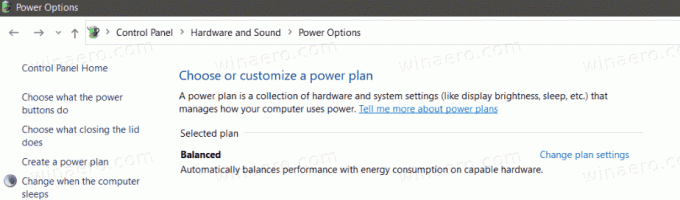
ელექტრო გეგმები აკლია
ამ პრობლემის მიზეზი არის ის, რომ თანამედროვე კომპიუტერები იყენებენ ახალ ენერგოეფექტურ ტექნოლოგიას, რომელიც ცნობილია როგორც S0 Low Power Standby, ან თანამედროვე ლოდინი.

ეს არის განსაკუთრებული ძილის მდგომარეობა რაც საშუალებას იძლევა მყისიერი ჩართვა/გამორთვის მომხმარებლის გამოცდილება, სმარტფონის კვების მოდელების მსგავსი. ისევე, როგორც ტელეფონი, S0 დაბალი სიმძლავრის უმოქმედო მოდელი სისტემას აძლევს საშუალებას განახლდეს, როცა შესაფერისი ქსელი ხელმისაწვდომია.
მიუხედავად იმისა, რომ Modern Standby იძლევა მყისიერი ჩართვა/გამორთვის მომხმარებლის გამოცდილებას, როგორიცაა Connected Standby, Modern Standby უფრო ინკლუზიურია, ვიდრე Windows 8.1 Connected Standby კვების მოდელი. თანამედროვე Standby საშუალებას აძლევს ბაზრის სეგმენტებს, რომლებიც ადრე შეზღუდული იყო S3 სიმძლავრის მოდელით, ისარგებლონ დაბალი სიმძლავრის უმოქმედო მოდელით. მაგალითად, სისტემები მოიცავს სისტემებს, რომლებიც დაფუძნებულია ბრუნვის მედიასა და ჰიბრიდულ მედიაზე (მაგალითად, SSD + HDD ან SSHD) და/ან NIC, რომელიც არ უჭერს მხარს ყველა წინა მოთხოვნას დაკავშირებული ლოდინისთვის.
როდესაც აპარატურა მხარს უჭერს ამ თანამედროვე ლოდინის რეჟიმს, დედაპლატის პროგრამული უზრუნველყოფა (მაგ. BIOS) შეიძლება ექსკლუზიურად დარჩეს ამ რეჟიმზე და თავიდან აიცილოს სხვა კვების რეჟიმების შეტყობინება OS-სთვის. ეს არ არის შეცდომა, ეს არის დიზაინით. თუ Windows 10-ში სხვა Power Plans-ის გამოყენება გჭირდებათ, საჭიროა ხელახლა დააკონფიგურიროთ თქვენი მოწყობილობის დედაპლატის პროგრამული უზრუნველყოფა.
Windows 10-ში მხოლოდ დაბალანსებული ენერგიის გეგმის შესწორება
- გახსენით თქვენი კომპიუტერის BIOS. იხილეთ თქვენი ტექნიკის სახელმძღვანელო, რათა გაიგოთ, თუ როგორ შეიძლება ამის გაკეთება.
- შეამოწმეთ თუ გაქვთ
OS ტიპივარიანტი ქვეშჩექმაკატეგორია.
- შეიძლება ითქვას
Windows UEFIანWindows 10და ასევე უნდა შეიცავდესსხვა OSვარიანტი. - დაყენება
სხვა OSგანბლოკავს ყველა სხვა ენერგეტიკულ გეგმას Windows 10-ში.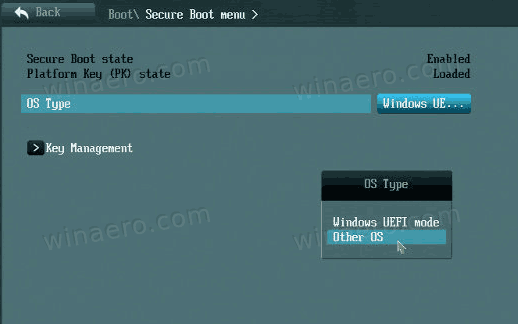
თქვენ დაასრულეთ.
შენიშვნა: სხვა OS ვარიანტი რეალურად შექმნილია იმისთვის, რომ მოგცემთ დააინსტალიროთ სხვა OS, როგორიცაა Linux. ეს შეიძლება იყოს ან არ ერევა Secure Boot ოფციასა და UEFI ჩატვირთვის რეჟიმში. ეს რეალურად დამოკიდებულია კონკრეტული მოწყობილობის მიმდინარე პროგრამული უზრუნველყოფის დანერგვაზე. თუ ვარიანტის შეცვლის შემდეგ პრობლემები შეგექმნათ, დააბრუნეთ ცვლილებები.
მადლობა სამაგიდო მოდერი წვერისთვის.


